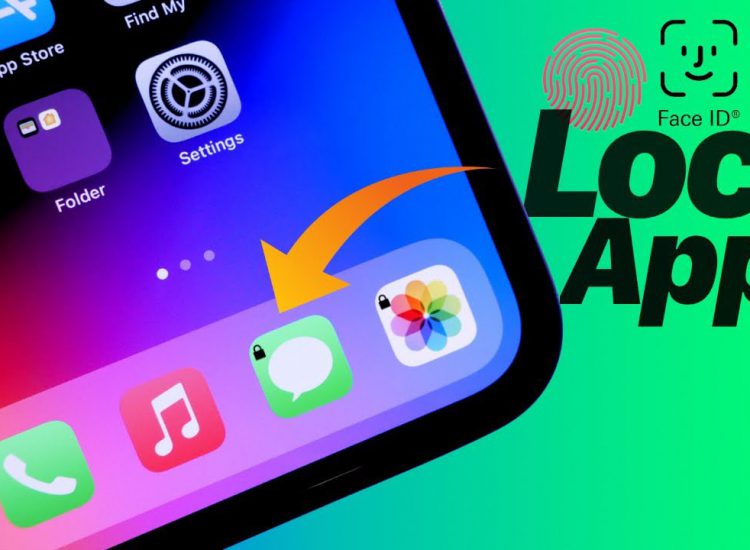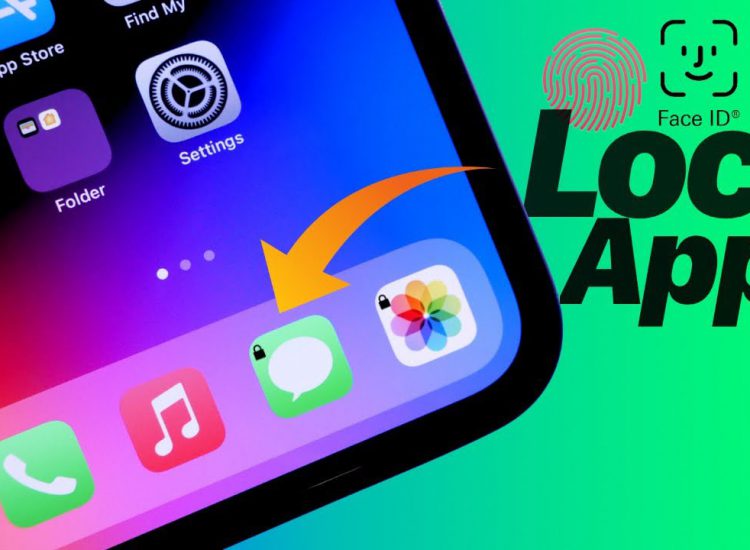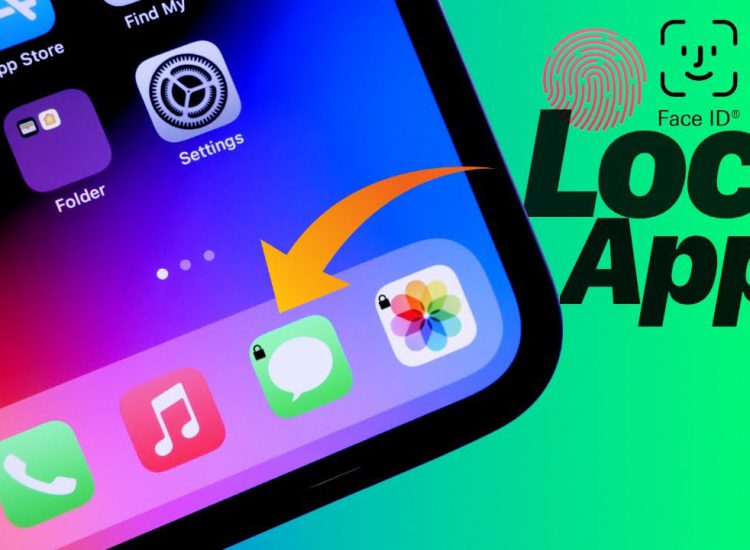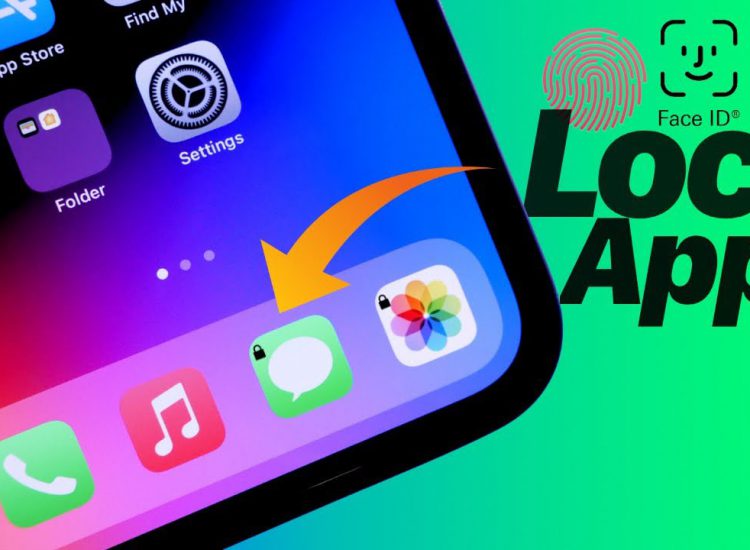Font chữ trên Windows quá nhỏ? Sau đây là cách khắc phục Font chữ trên Windows
Toc
Bạn đang gặp khó khăn khi đọc văn bản trên PC, laptop vì font chữ hiển thị trên màn hình quá bé? Đừng lo, trong bài viết này Phúc Anh sẽ hướng dẫn bạn cách điều chỉnh cớ chữ trong Windows để quyết vấn đề này. Lưu ý hướng dẫn này được thực hiện trên Windows 11, Windows 10 cũng có các thức thực hiện tương tự
Hướng dẫn cách thức điều chỉnh cỡ chữ trên Windows
Để điều chỉnh cỡ chữ trong Windows để kích thước chữ hiển thị phù hợp với bạn thì bạn có thể sử dụng 3 cách sau đây:
Cách 1 Tuỳ chỉnh trong cài đặt hệ thống
Bước 1: Nhấp chuột trái vào Cửa sổ (biểu tượng Windows) > Settings hoặc nhấn tổ hợp phím Win (cửa sổ) + I để mở Settings
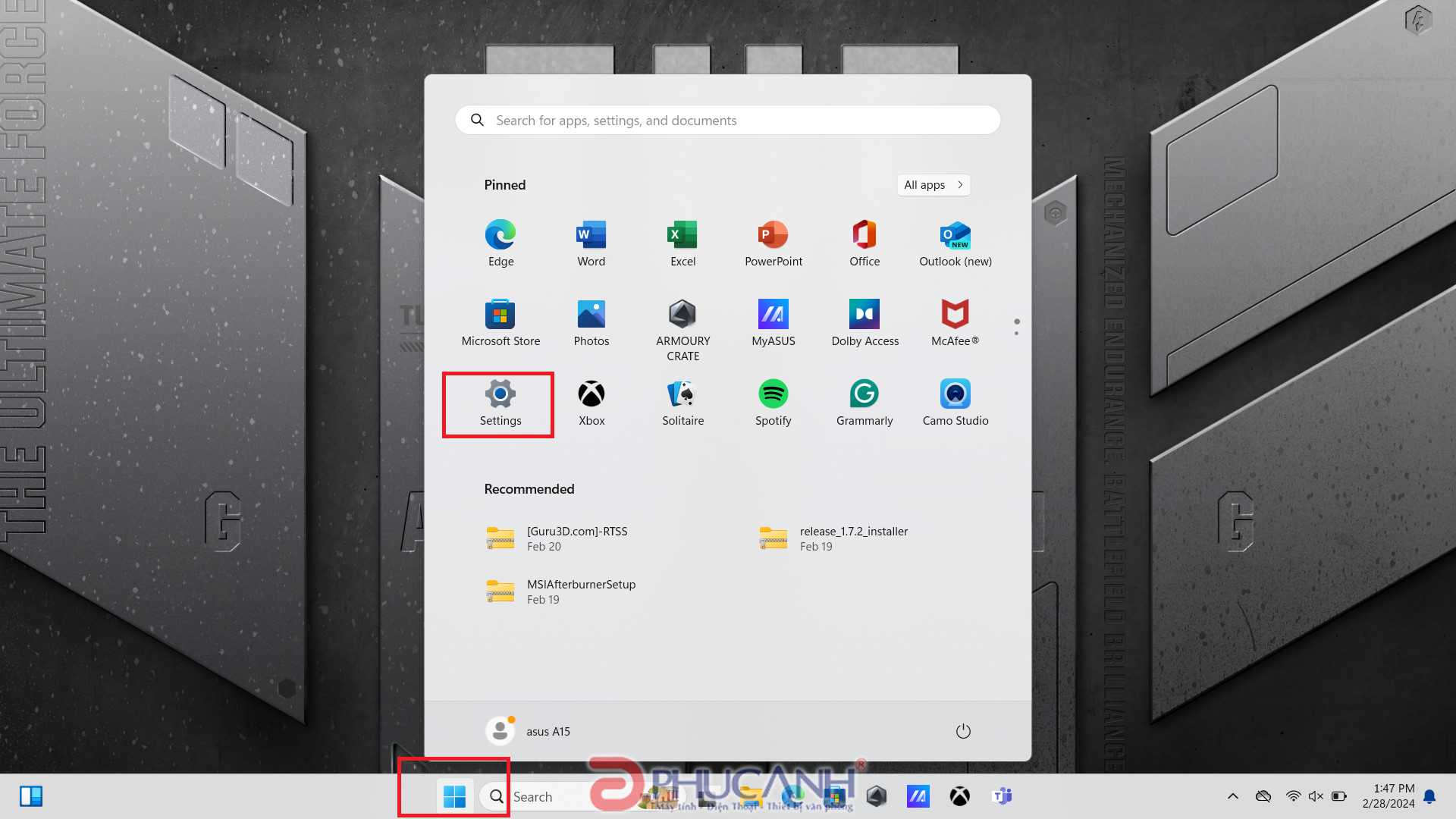
Bước 2: Chọn Accessibility >Text size
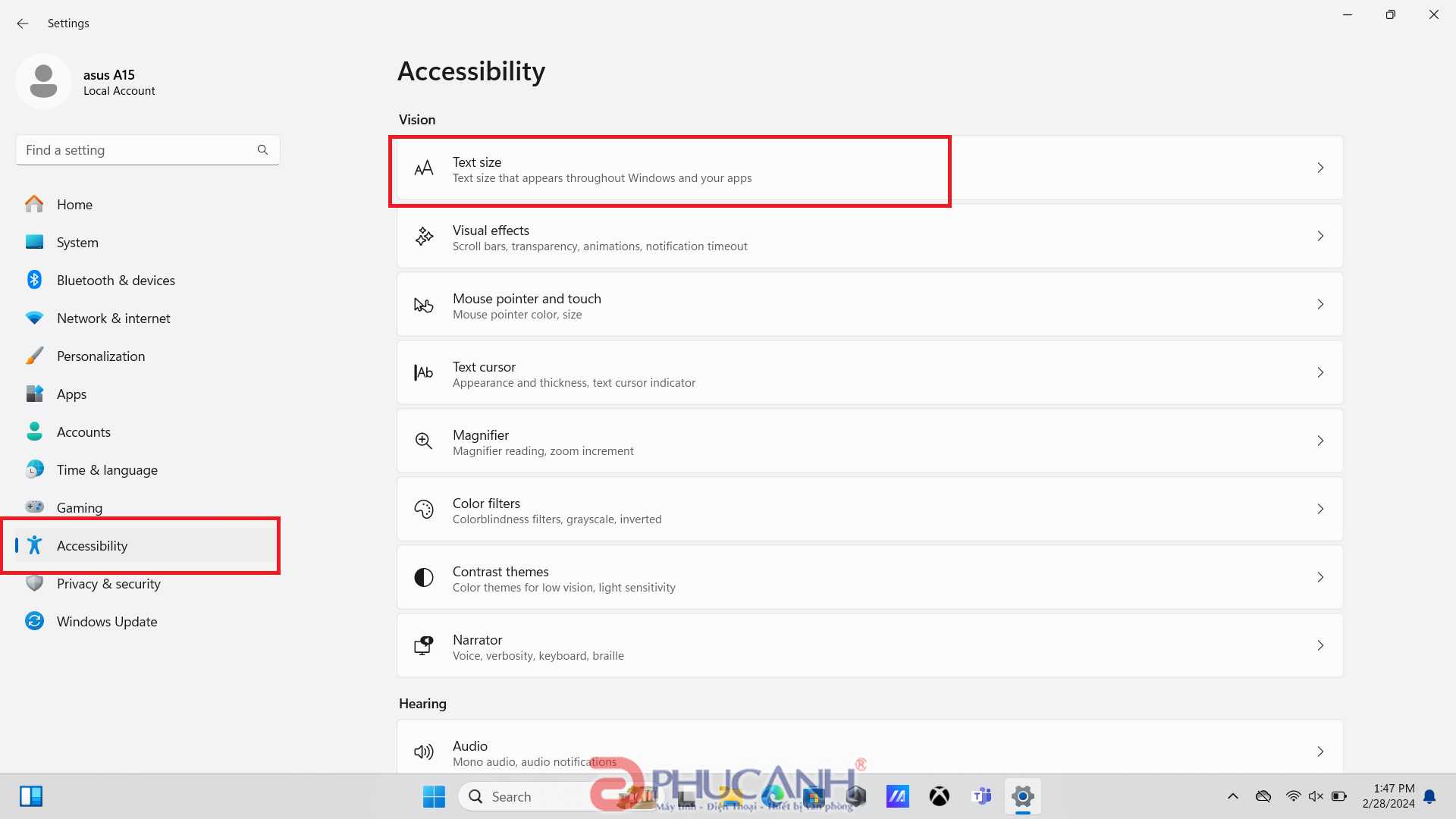
1. https://maytinhxachtaygiare.com/vsync-la-gi-uu-nhuoc-diem-cua-cong-nghe-dong-bo-hinh-anh-vsync/
2. https://maytinhxachtaygiare.com/tang-toc-do-laptop-toan-dien/
3. https://maytinhxachtaygiare.com/huong-dan-cach-don-rac-tren-may-tinh-su-dung-windows-11/
4. https://maytinhxachtaygiare.com/amd-freesync-la-gi-uu-nhuoc-diem-cua-cong-nghe-amd-freesync/
Hoặc bạn cũng có thể vào System > Display > Scale > Text size
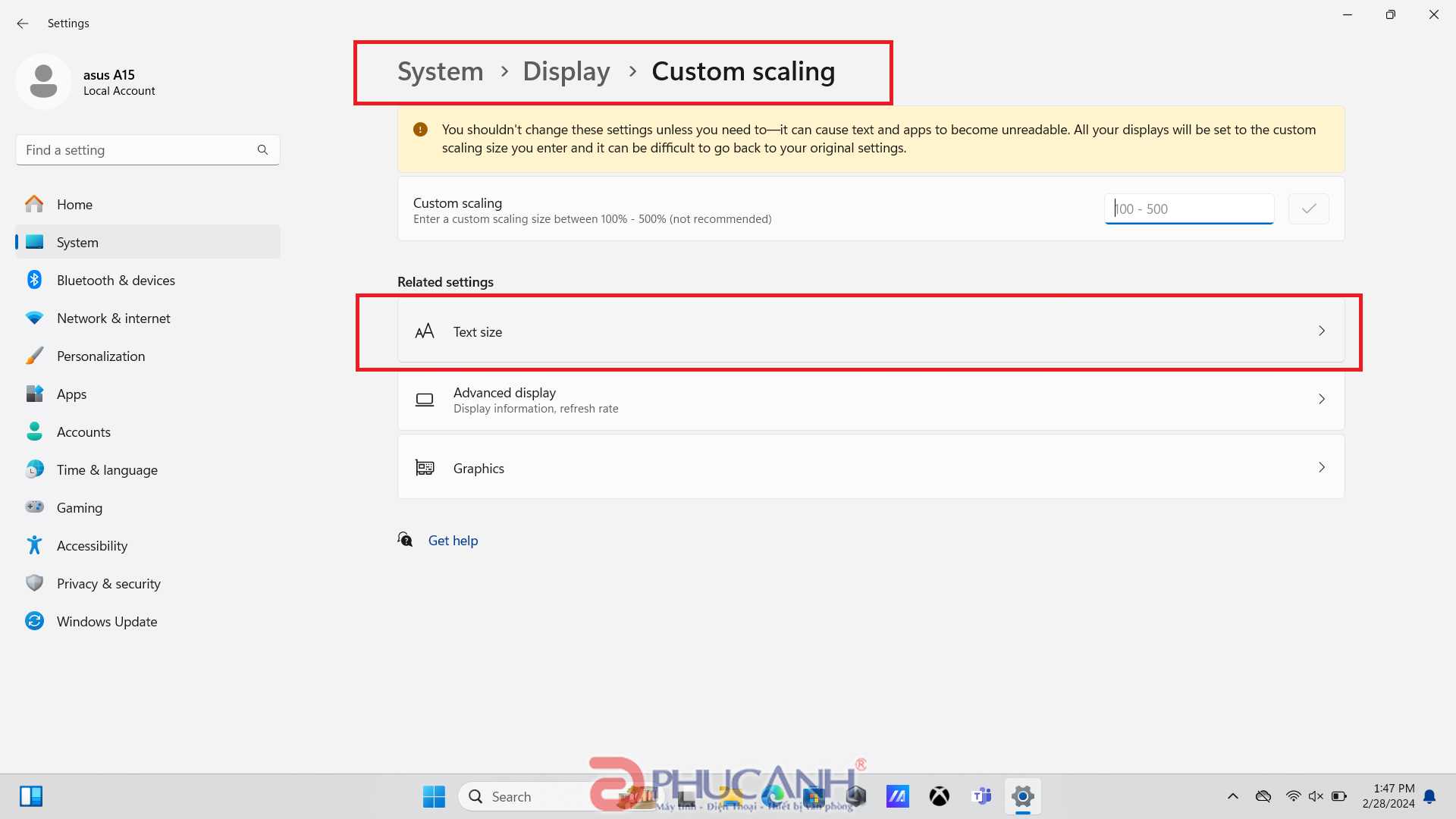
Bước 3: Sử dụng thanh trượt để điều chỉnh kích thước font chữ theo ý muốn.
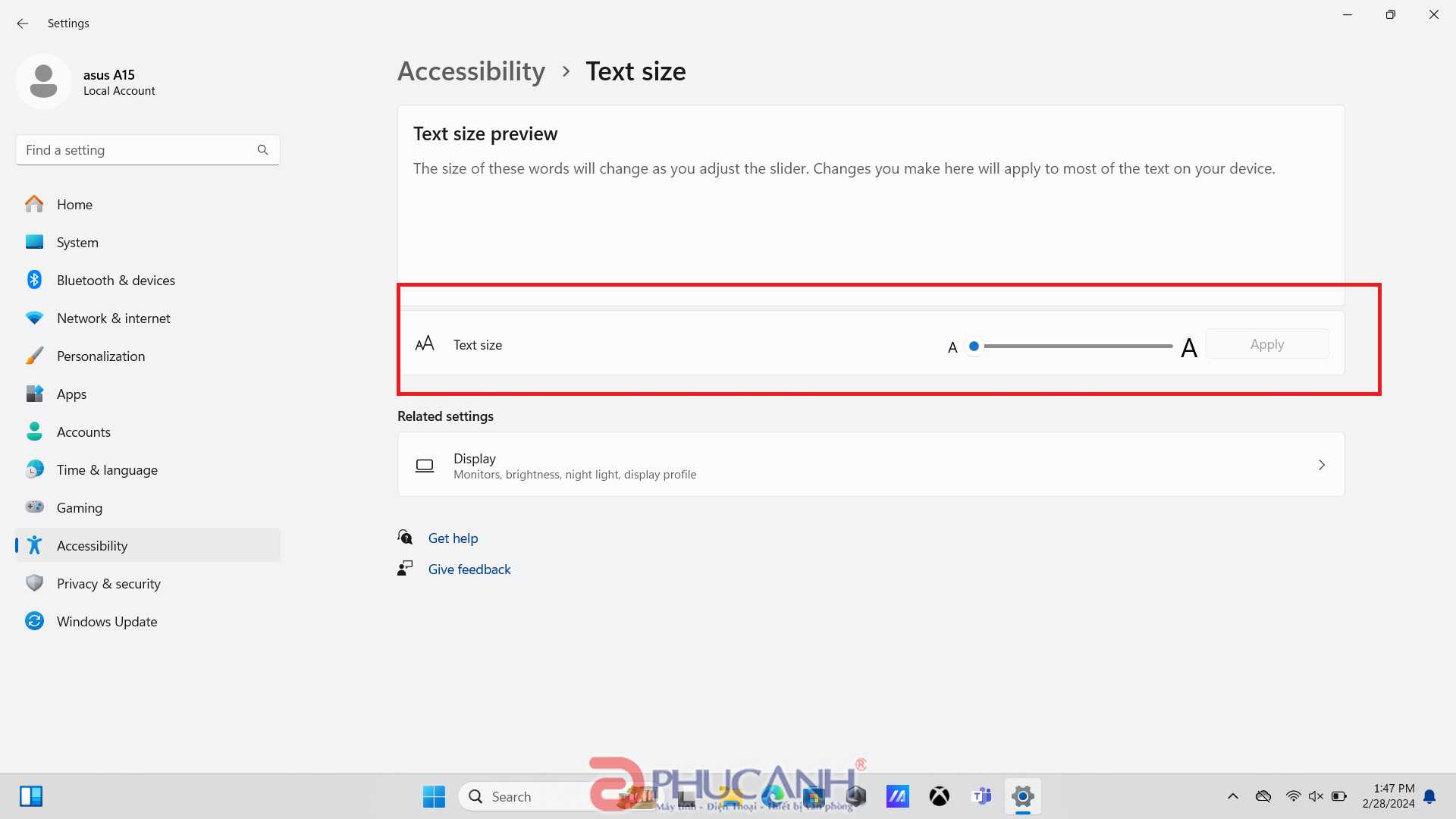
Cách 2 Tùy chỉnh DPI (Dots Per Inch)
Bước 1: Nhấp chuột phải vào màn hình desktop và chọn Display settings
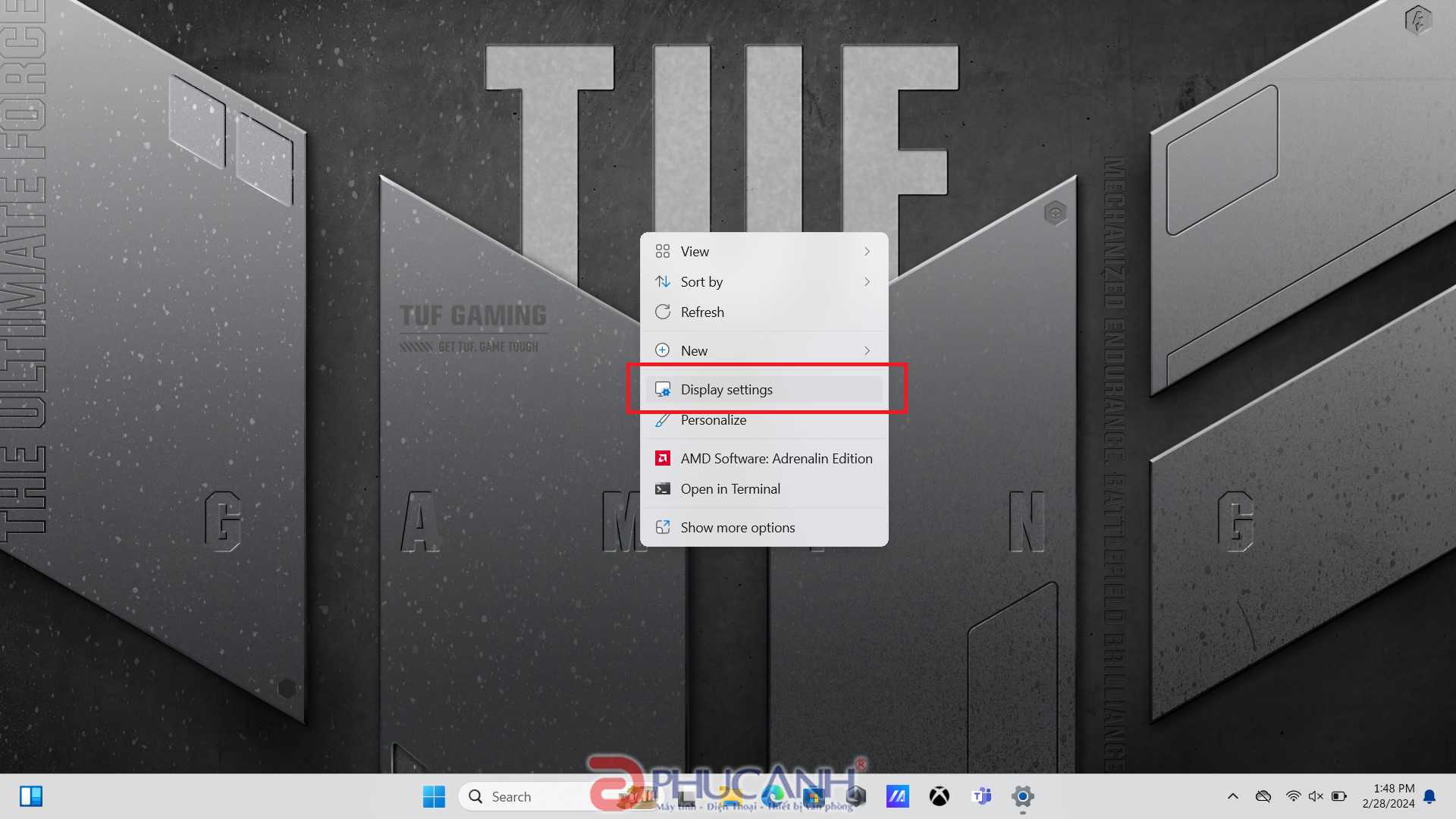
Bước 2: Chọn % Scale ở cột bên sao cho hợp lý.
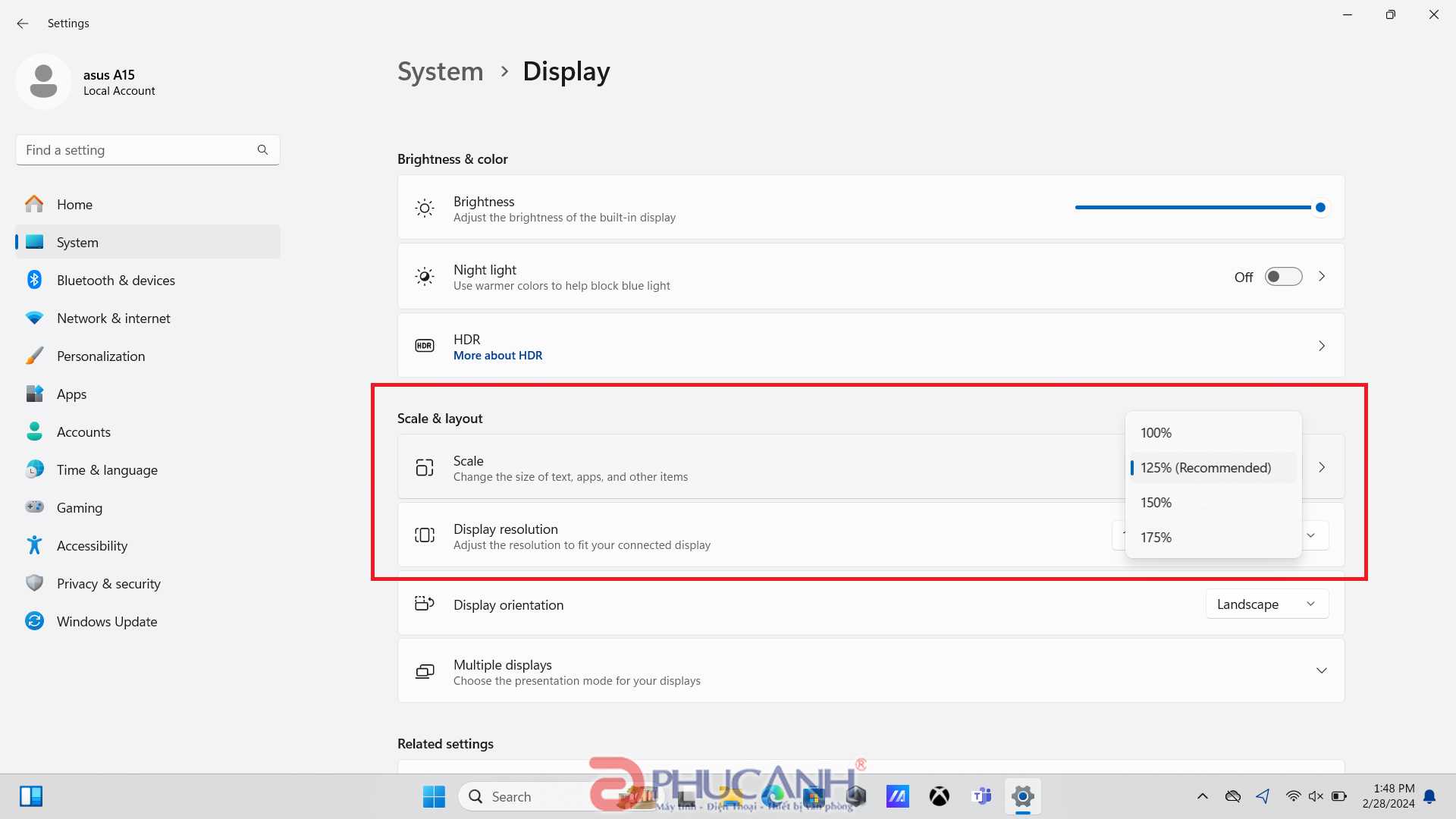
Cách 3 Sử dụng công cụ phóng to (Magnifier)
Nếu bạn chỉ cần phóng to một phần nhỏ của màn hình, hãy sử dụng công cụ phóng to tích hợp sẵn trong Windows:
Bước 1: Nhấn phím Win (cửa sổ) và dấu + để mở Magnifier
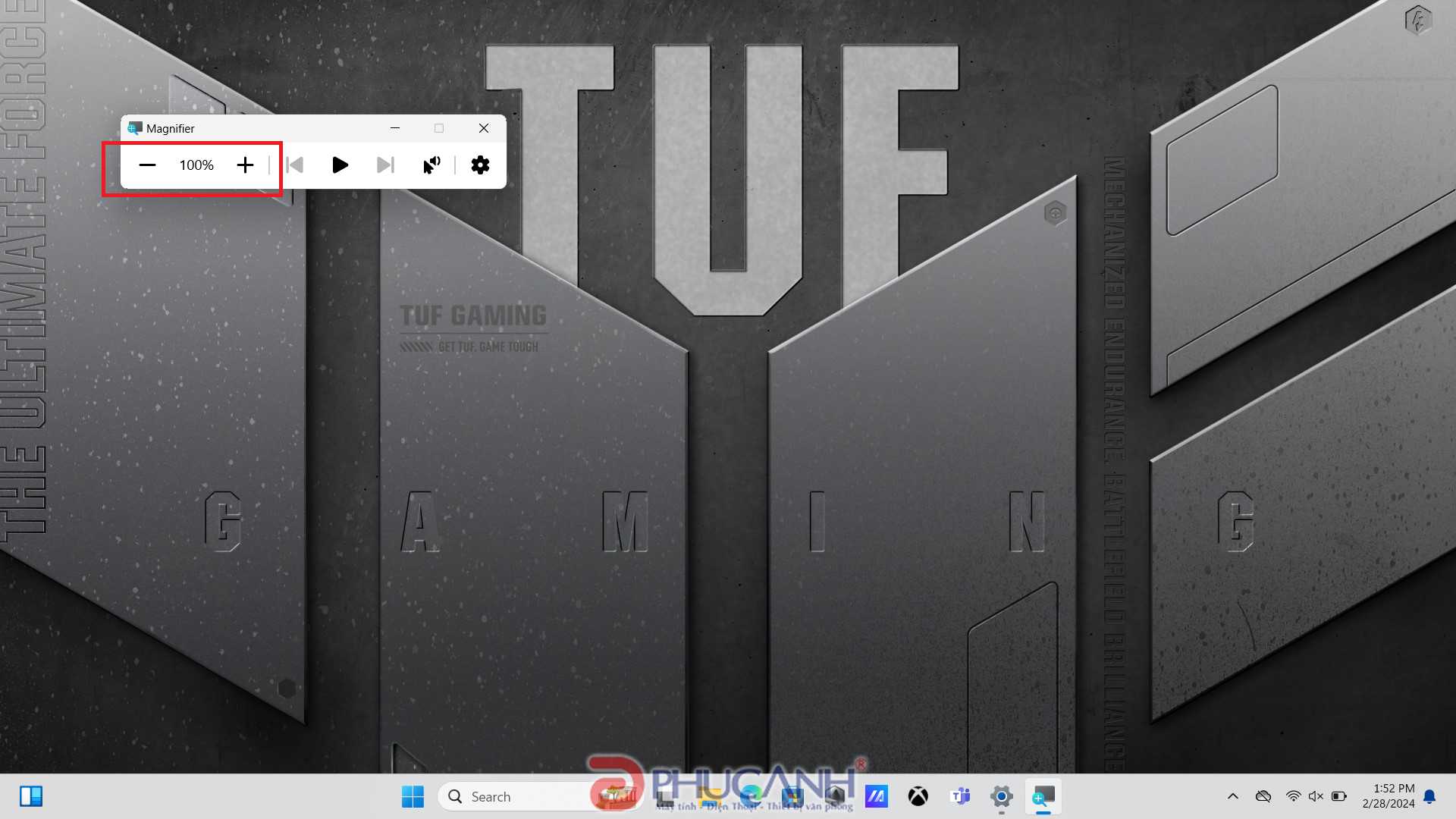
Bước 2: Điều chỉnh % tại cửa sổ Magnifier sao cho hợp lý rồi di chuột đến khu vực cần phóng. Bạn cũng có thể nhấn settings để tuỳ chọn tốc độ di chuột.
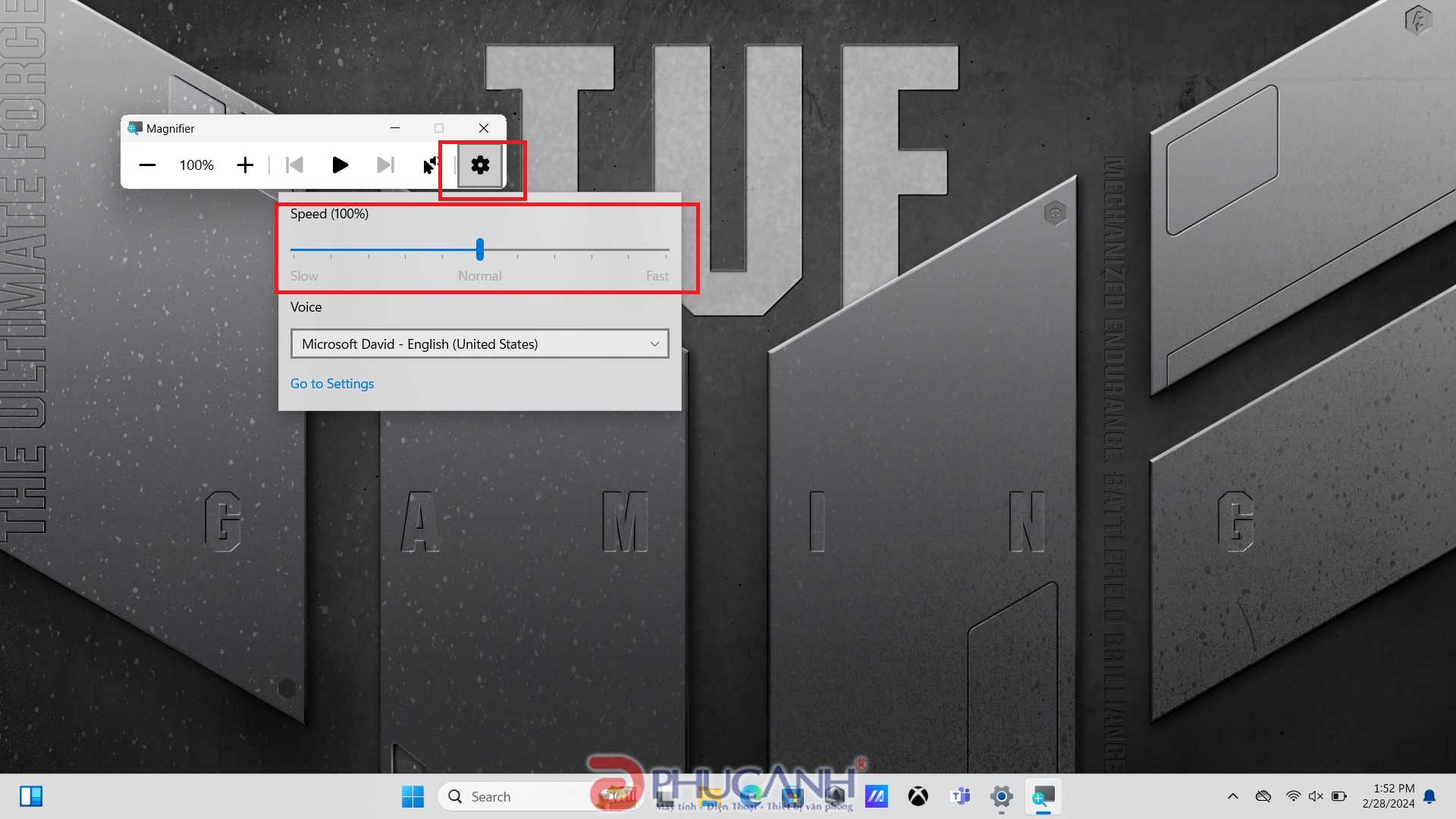
Lưu ý: Việc thay đổi kích thước font chữ có thể ảnh hưởng đến bố cục của một số trang web và ứng dụng.
Trên đây mình đã hướng dẫn bạn cách khắc phục Font chữ trên Windows quá nhỏ. Hy vọng những thông tin này sẽ giúp bạn khắc phục vấn đề font chữ quá bé trong Windows một cách hiệu quả. Hãy tiếp tục theo dõi các mẹo vặt công nghệ được cập nhật liên tục từ Phúc Anh